
Satura rādītājs:
- 1. darbība: izveidojiet kastes korpusu
- 2. darbība: izveidojiet kastes vāku
- 3. darbība. Izveidojiet savienojumu starp kastīti un tā vāku
- 4. solis: Lieciet vākam darboties
- 5. solis: izveidojiet vietu, lai tajā saglabātu lietas
- 6. darbība: pievienojiet dažas apdares detaļas un iegūstiet atveidojumus
- 7. darbība: izmantojiet dažus papildu iestatījumus (pēc izvēles)
- Autors John Day [email protected].
- Public 2024-01-30 10:56.
- Pēdējoreiz modificēts 2025-01-23 14:59.


Šī ir viena no meitenīgākajām lietām, ko es darīju ar Fusion. Kā materiālu esmu izmantojis stiklu, jo tas man palīdzēs redzēt cauri. Es zinu sāpes, kas rodas, meklējot rotaslietas;)
1. darbība: izveidojiet kastes korpusu



- Izveidojiet cilindru
- Izveidojiet plakni, kas atrodas noteiktā attālumā no augšējās virsmas
- Uzzīmējiet apli un tā diametru šajā plaknē
2. darbība: izveidojiet kastes vāku



- Pagrieziet apļa pusi, izmantojot diametru kā asi, lai izveidotu vāku
- Izveidojiet savienojuma skici un izspiediet to
3. darbība. Izveidojiet savienojumu starp kastīti un tā vāku



- Izveidojiet bezmaksas skici savienojumam uz kastes korpusa
- Lai galus perfekti savienotu ar cilindru, izmantojiet Extrude opciju "Lai iebilstu"
4. solis: Lieciet vākam darboties




- Pārveidojiet visus ķermeņus par sastāvdaļām
- Izmantojiet savienojumu "Uzbūvēts", lai noteiktu apgriezienu savienojumu
- Izmantojiet "Piedziņas šarnīru", lai to noliektu citā leņķī, lai mēs varētu pareizi redzēt gan korpusu, gan vāku
- Izveidojiet kustības pētījumu
5. solis: izveidojiet vietu, lai tajā saglabātu lietas




- Izveidojiet dažus cilindrus, lai tas izskatītos labāk
- Izmantojiet komandu "Shell", lai padarītu to dobu
6. darbība: pievienojiet dažas apdares detaļas un iegūstiet atveidojumus



- Pievienojiet "Stiklu" kā fizisko materiālu
- Sastāvdaļām izvēlieties vēsu "Izskats"
- Ja vēlaties, pievienojiet dažas uzlīmes
- Rediģējiet sižeta iestatījumus
Kad esat saglabājis failu, tas automātiski sāks renderēt. Kad esat pabeidzis, kopīgojiet savus attēlus šeit, izmantojot pogu "Es to izdarīju"!
Arī tad, ja jums patika šī, es ieteiktu apskatīt arī šīs brilles.
7. darbība: izmantojiet dažus papildu iestatījumus (pēc izvēles)



Šis solis ir paredzēts tiem, kas ir izveidojuši šo rīku, izmantojot manu apmācību. Ja jums jau ir daži tabulu modeļi, varat tos izmantot. Šīs darbības ir jāveic, lai iegūtu līdzīgu atveidojumu.
- Fusion atrodiet rīka failu, ar peles labo pogu noklikšķiniet un izvēlieties "Ievietot pašreizējā dizainā"
- Novietojiet to atbilstoši kastē
- Dodieties uz renderēšanas darbvietu un noklikšķiniet uz opcijas "renderēt"!
Ieteicams:
Izveidojiet mūzikas reaktīvo RBG gaismas kasti/ #smartcreativity: 9 soļi

Izveidojiet mūzikas reaktīvo RBG gaismas kasti/ #smartcreativity: Sveiki draugi, šodien es jums parādīšu, kā izveidot mūzikas reaktīvo LED gaismas kastīti. Tāpēc izbaudiet šo atdzist un radošo DIY projektu. Tātad, es ceru, ka jums, puišiem, patiks šis. Visa informācija, kods un pamācība, kas sniegta šajā apmācībā. Tātad, pieņemsimies
Izveidojiet savu MP3 skaņu kasti: 7 soļi
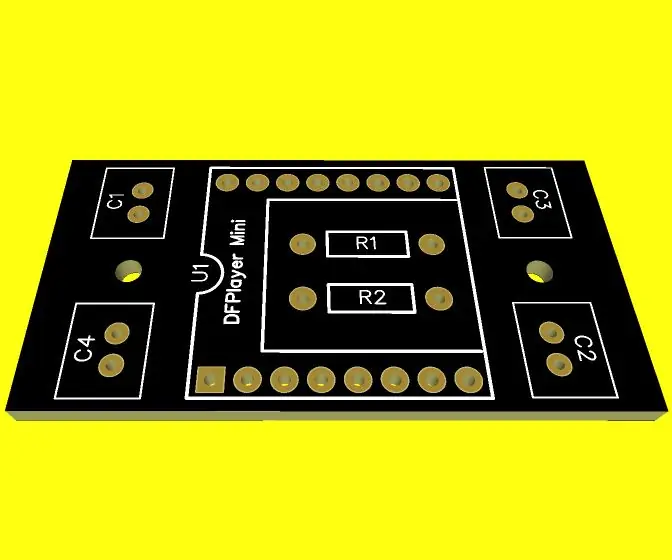
Izveidojiet savu MP3 skaņu kasti: vai esat kādreiz iedomājušies izveidot savu MP3 skaļruni savas skolas zinātnes gadatirgū? Šajā projektā mēs soli pa solim iemācīsim jums izveidot savu skaļruni un izmantot maz resursu un izklaidēties kopā ar draugiem. Tāpēc šajā projektā jūs
Kā pagatavot dronu, izmantojot Arduino UNO - Izveidojiet kvadkopteri, izmantojot mikrokontrolleru: 8 soļi (ar attēliem)

Kā pagatavot dronu, izmantojot Arduino UNO | Izveidojiet kvadrakopteru, izmantojot mikrokontrolleru: Ievads Apmeklējiet manu Youtube kanālu. Drone ir ļoti dārgs sīkrīks (produkts), ko iegādāties. Šajā rakstā es apspriedīšu, kā to pagatavot lēti ?? Un kā jūs varat izgatavot šādu par lētu cenu … Nu Indijā visi materiāli (motori, ESC
Izveidojiet sarunu kasti tualetes virzuļa iekšpusē: 6 soļi (ar attēliem)

Izveidojiet sarunu kasti tualetes virzuļa iekšpusē: ar lodāmuru, datoru skaļruņu pāri un dažām santehnikas iekārtām (ieskaitot tualetes virzuli). Jūs varat izveidot diezgan labu Talk Box (sarunu lodziņu izmanto tādi mākslinieki kā Daft Punk, lai iegūtu šo robota balss efektu tādām dziesmām kā Around th
Izveidojiet projektu kasti - ātri, lēti un & Vienkārši: 5 soļi

Izveidojiet projektu kasti - ātri, lēti un & Vienkārši: mūsu veikalā mums bija nepieciešama aizsargājoša projekta kaste ar priekšējo logu, lai mēs varētu sekot līdzi mūsu sastāvdaļu stāvoklim. Projektu kastes, kuras atradām tiešsaistē, nedarbojās. -Tie, kuru cena bija pareiza, bija pārāk mazi, lai ietilptu mūsu komponentos
